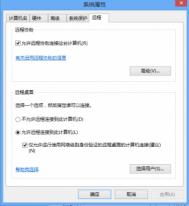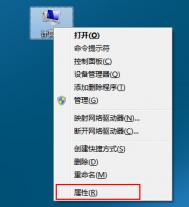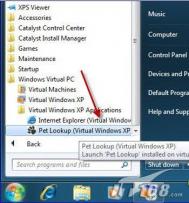如何在win7系统下远程桌面连接控制win8系统
下面这篇文章是教大家如何在win7系统下远程桌面连接控制win8系统。
在windows 8下右键点击计算机属性高级系统设置远程,勾选远程连接到此计算机!

在Windows 7中打开远程桌面连接 输入Windows 8计算机的IP地址,点连接按钮

会出现类似要求输入用户名和密码的对话框

输入用户名和密码点确定会弹出警告,直接点是就行了,然后就会连接到远程Windows 8桌面!
效果如下!

解决Win7/Win8无法上网问题
有时我们在使用Win7/Win8操作系统时会遇到无法上网的情况,表现为在电脑右下角的网络小图标有个小叹号,出现这样的情况,大家通常回去看自家的路由器是否出现问题,看看上面的灯是否正常亮着,最后重启路由器,可结果还是上不去网,这时有的人会想是不是自己的电脑出现了什么问题呢?
对于这样的问题,其实不是这样,电脑有时会很顽皮,你只要更改一下电脑的网络配置,然后就可以轻松的上网了。下面给大家介绍一下,如何快速处理这方面的问题,让你也成为一名电脑工程师。
1、 右键点击桌面的右下角网络小图标。

2、 单击打开网络和共享中心。在右上角有个更改适配器设置,在这里就可以看到你的网络连接状况。

3、 单击更改适配器设置。这里显示了包括你的wifi的网络连接。

4、 在这里我们可以看到以太网网络连接,这就是你插入网线后显示可以上网的一个标识如果像上图一样就表明你已经断开连接了,这时要怎么处理呢。
5、 如何重新设置网络连接。右键点击以太网,然后点击禁用,当图标显示灰色的时候再右键点击,启用然后回到桌面,网络会重新配置,这样就轻松的解决了上不去网的困难。



这样等待重新启用就可以了。这样就可以上网了,这种方法不仅适用于有线连接,同时无线上网也是同样适用的,步骤也和上述说明是一样的。
注:更多精彩教程请关注图老师电脑教程栏目,图老师电脑办公群:189034526欢迎你的加入
Win7系统精简瘦身方法
1.正确设置虚拟内存
内存在计算机中的作用很大,电脑中所有运行的程序都需要内存,如果执行的程序很大或很多,就会导致内存消耗殆尽。为了解决这个问题,WINDOWS运用了虚拟内存技术,即拿出一部分硬盘空间来充当内存使用,这部分空间即称为虚拟内存,虚拟内存在硬盘上的存在形式就是 PAGEFILE.SYS这个页面文件。虚拟内存只是物理内存不足的补充,所以不要加以神化,虚拟内存的读写性能(即硬盘的读写速度)只有物理内存性能的几十分之一,而且高频率的读写操作对硬盘损伤很大!容易出现硬盘坏道!能不用则不用,能少用则少用!原则是够用+留少量余量即可。
Win7系统环境下,一般512MB内存,根据实际使用内存占用,可以设虚拟内存为512-768MB(内存+虚拟内存之和一般比正常占用高 256MB即可)。1GB内存,根据实际使用内存占用情况,可以设虚拟内存为128-512MB(内存+虚拟内存之和一般比正常占用高256-512MB 即可)。内存为2G及以上的,一般可以禁用虚拟内存(有软件限制的可以设少量虚拟内存,如128MB)。部分确实会使用大量内存的人,如玩大型3D游戏、制作大幅图片、3D建模等,并收到系统内存不足警告的,才需要酌情增加虚拟内存。
一般可以先把虚拟内存禁用,重启电脑进安全模式(这时不要运行大量程序),然后进行碎片整理,完成后重新设定虚拟内存,可使页面文件不含碎片,读写更快。或用PE/应急盘引导进系统,删除页面文件,整理磁盘,重启即可。 以WIN7为例,"计算机"右键,属性,高级系统设置,性能》设置,高级,虚拟内存》更改,自动管理取消,自定义大小,设置,确定,退出重启。
2.删除休眠文件hiberfil.sys
很多人经常没搞清楚究竟什么是电脑休眠。实际上,电脑中有两种低功率运行状态,休眠和睡眠。我们电脑常用的是睡眠功能,也就是电脑不用一定时间后,进入低功耗状态, 工作态度保存在内存里,恢复时1-2秒就可以恢复到原工作状态。这个功能是很实用的,也是最常用的。然而休眠是把工作状态即所有内存信息写入硬盘,以4G 内存为例,即要写入4G的文件到硬盘,然后才关机。开机恢复要读取4G的文件到内存,才能恢复原工作界面。而4G文件的读写要花大量的时间,已经不亚于正常开机了,所以现在休眠功能很不实用。而休眠的HIBERFIL.SYS这个文件就是用来休眠时保存内存状态用的。会占用C盘等同内存容量的空间(以4G 内存为例,这个文件也为4G),所以完全可以删掉而不影响大家使用。
操作方法: 以管理员权限运行CMD, 打以下tulaoshi.com命令: POWERCFG -H OFF 即自动删除该文件。
(如何以管理员运行:在"所有程序"-"附件"-"命令提示符"上右键,选"以管理员运行")
3.压缩C:Windowswinsxs文件夹
这个文件夹是系统安装文件夹,大部分时间是用不到的,压缩后可节省1GB多的磁盘空间。方法:先取得WINSXS文件夹的读写权限(默认管理员对这个文件夹只有读取的权限),然后选择WINSXS点鼠标右键,常规--》高级--》压缩内容以节省磁盘空间。压缩过程需时10-30分钟,视硬盘性能而定。
通过以上三个步骤的设置,你的Win7纯系统应该只占6G左右了。
win7上java环境变量设置方法
Java程序依赖JDK,就像C#程序依赖.NetFrameWork一样。
所以在开发之前,必须在win7或者是linux上,安装jdk(JavaDevelopkit)里面包括java一些工具,还有JRE(JavaRuntimeEnvironment)Java运行环境。
系统:windows7
jdk版本:jdk1.7
安装路径:c:/java

安装JDK时,上图显示的公共JRE和后续单独安装的JRE是一样的。所以只装一个就可以了。

按如上步骤操作,显示出环境变量的配置界面。
新建,添加
变量名JAVA_HOME
变量值为C:Javajdk1.7.0_15
变量名最好是大写。

修改Path,将JDK的bin目录添加到PATH目录下。
%JAVA_HOME%bin;%JAVA_HOME%jrebin;

打开cmd命令窗口,执行Javac,弹出一系列命令,这就成功了。
网上有eclipse和myeclipse,eclipse是免费开源的。myeclipse是由组织在eclipse上开发的,里面有更多的jar包,功能更强大。

Win7/Win8网络配置引起的无法上网问题
相信大家在使用Win7或者Win8操作系统的电脑上网的时候有时候会遇到上不去网,在电脑右下角的网络小图标有个小叹号,出现这样的情况,大家通常回去看自家的路由器是否出现问题,看看上面的灯是否正常亮着,最后重启路由器,可结果还是上不去网,这时有的人会想是不是自己的电脑出现了什么问题呢?
(本文来源于图老师网站,更多请访问http://m.tulaoshi.com)对于这样的问题,其实不是这样,电脑有时会很顽皮,你只要设置一下电脑的网络配置,然后就可以轻松的上网了。下面给大家介绍一下,如何快速处理这方面的问题,让你也成为一名电脑工程师。
(本文来源于图老师网站,更多请访问http://m.tulaoshi.com)
1、 右键点击桌面的右下角网络小图标。

2、 单击打开网络和共享中心。在右上角有个更改适配器设置,在这里就可以看到你的网络连接状况。

3、 单击更改适配器设置。这里显示了包括你的wifi的网络连接。

4、 在这里我们可以看到以太网网络连接,这就是你插入网线后显示可以上网的一个标识如果像上图一样就表明你已经断开连接了,这时要怎么处理呢。
5、 如何重新设置网络连接。右键点击以太网,然后点击禁用,当图标显示灰色的时候再右键点击,启用然后回到桌面,网络会重新配置,这样就轻松的解决了上不去网的困难。



这样等待重新启用就可以了。这样就可以上网了,这种方法不仅适用于网线上网,同时无线上网也是同样适用的,步骤也和上述说明是一样的。
注:更多精彩教程请关注图老师电脑教程栏目,图老师电脑办公群:189034526欢迎你的加入
Win7命令行讲解,让你一分钟成为高手
图老师小编非常羡慕那些将系统命令运用如飞的电脑高手,这种羡慕从DOS时代开始, Windows 98、Windows XP一直延续到现在的Windows 7。图老师小编很是奇怪,那些系统命令,他们都是如何知道并记住的呢?直到前两天,图老师小编的电脑出现了点问题,我的一位精通电脑的朋友帮我检查电脑时,我发现 Win7系统中,用户可以通过系统配置程序,查看最为常用的系统命令。
操作方法
点击Win7开始按钮,在搜索程序和文件中输入msconfig,回车打开系统配置窗口,切换到工具标签下,然后用鼠标任意选中某工具名称。此时,在选中的命令栏中即可出现对应的命令路径(如下图)。其中,红色圆圈内就是对应的调用某系统组件、功能等的命令。

也许还有用户不明白,我知道这些命令有什么用处么?别着急,我给大家举个例子。假如现在你需要卸载某软件,按照常规的方法,需要依次进入开始按钮→控制面板→程序和功能,然后才能进行卸载。m.tulaoshi.com
而如果你知道打开程序和功能的对应的命令,你就可以直接在开始按钮处的搜索程序和文件中输入appwiz.cpl,回车后就可以打开卸载软件的窗口。

利用系统配置程序查看常用的Win7系统命令,达到快速调用系统功能或组件的方式,这种方式体现出来的不只是快捷和方便,更能体现用户对系统认知和掌握的熟悉程度。也可以让一些小白们羡慕不已哦!
tulaoshi 注:更多精彩教程请关注图老师电脑教程栏目,图老师电脑办公群:189034526欢迎你的加入
B490使用Win7或Win8系统安装不上显卡驱动、找不到显卡设备
部分扬天V580、M490、B490双显卡切换机型(出厂带Windows 8的机器),第一次开机系统解封装后进入系统,可能出现在设备管理器中只能识别该机器的集成显卡。重新安装系统也出现这样现象。
经测试发现BIOS设置问题,设备管理器中的图片如下:

解决方案:
检查BIOS设置发现BIOS的默认显卡模式是集成显卡,设置为显卡切换模式即可。

设置为如下图所示:

然后就能在系统设备管理器中看到机器的独立显卡和集成显卡了。